
Wenn Sie mehrere Anwendungen haben, die dasselbe tun, wie z. B. Browser, werden Sie von Android jedes Mal gefragt, welche Sie verwenden möchten, zumindest bis Sie mit der Aktion "Immer" eine als Standard festlegen. In den früheren Tagen der App-Auswahl mussten Sie die Standardeinstellungen für jede einzelne löschen, bevor Sie eine andere anwenden konnten, aber die Dinge haben sich geändert.
Jetzt gibt es eine einfache Möglichkeit, Standardanwendungen für die am häufigsten verwendeten Apps an einem Ort zu verwalten. Das einzige Problem ist, dass es für jeden großen Hersteller an einem anderen Ort ist. Nur Android-Sachen, oder?
Die gute Nachricht ist, dass der Weg dorthin, wo Sie sein müssen, auf praktisch jedem Android-Gerät hier draußen an derselben Stelle beginnt: Einstellungen. Ziehen Sie einfach das Benachrichtigungsfeld herunter und drücken Sie das Zahnradsymbol, um hinein zu springen.
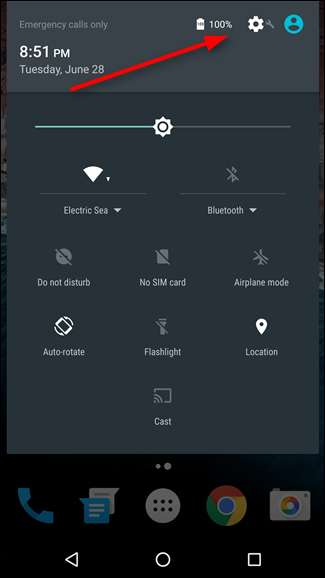
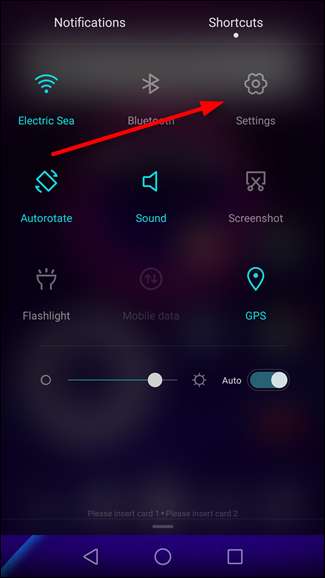
In den Einstellungen müssen Sie den Abschnitt "Apps" für Ihren Hersteller finden. Auf den meisten Geräten wird es nur als "Apps" oder "Apps verwalten" bezeichnet. Die Hauptausnahme sind Samsung Galaxy-Handys. Sie suchen nach "Anwendungen". Dummes Samsung, alles formell. Auf LG-Geräten finden Sie "Apps" auf der Registerkarte "Allgemein".
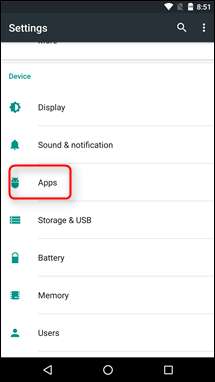
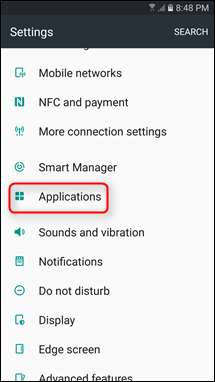

Ab hier kann es zwischen den Marken etwas lückenhaft werden. Klicken Sie auf Standard-Marshmallow-Geräten einfach auf das Zahnradsymbol in der oberen rechten Ecke und dann auf "Standard-Apps". Dies ändert sich in Android N, da es keine Option "Standard-Apps" gibt. Stattdessen wird alles über den Hauptbildschirm für die App-Einstellungen verwaltet. Auf Galaxy-Geräten ist die zweite Option nach oben "Standardanwendungen", die Sie möchten.
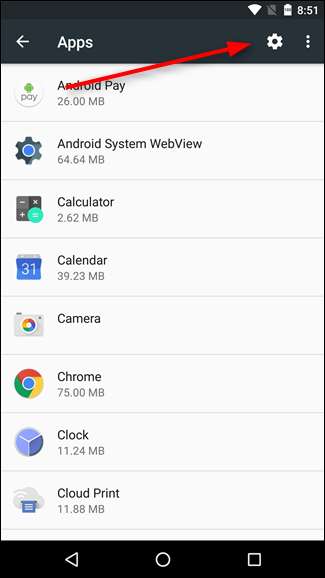
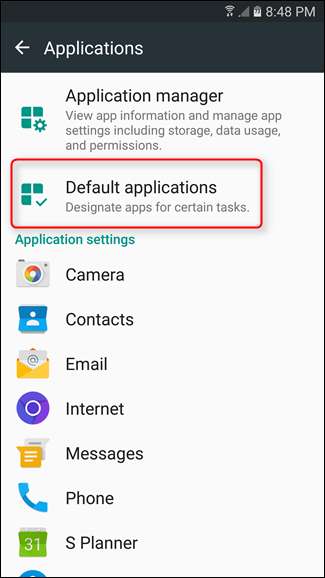
Klicken Sie bei LG-Handys auf die Überlauftaste in der oberen rechten Ecke und dann auf "Apps konfigurieren". Tippen Sie auf Huawei-Handys unten auf dem Bildschirm auf „Standard-App-Einstellungen“.
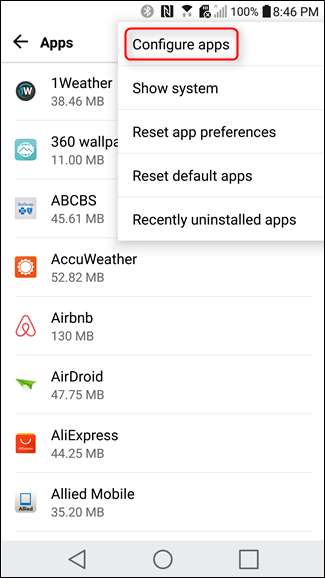
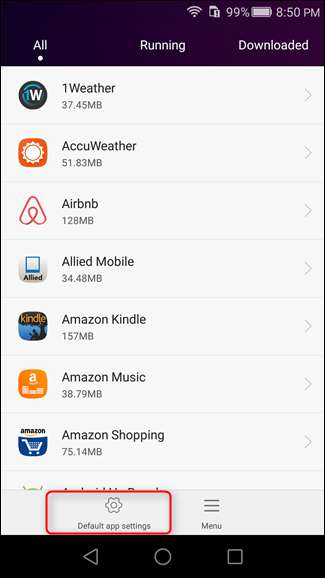
Zu diesem Zeitpunkt sollten sich die meisten Hersteller von Mobiltelefonen auf derselben Seite befinden. Mit der Mehrheit können Sie die Standard-Launcher- (Home), Browser-, Dialer- (Telefon) und SMS-Apps sowie einige Angaben ändern, die von Hersteller zu Hersteller unterschiedlich sind.
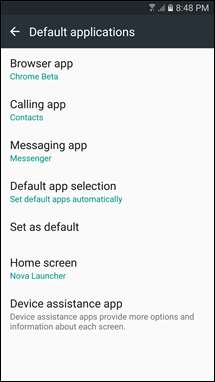
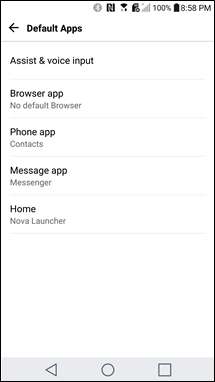
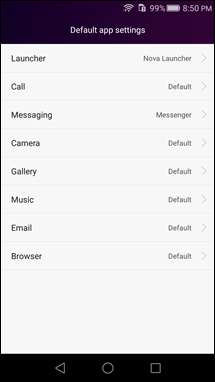
Hier ist zu erwähnen, dass bei jeder Installation einer neuen App, die als Standard festgelegt werden kann, wie z. B. einem Launcher oder Browser, Ihre Standardeinstellung für diese Kategorie effektiv zurückgesetzt wird, sodass Sie die neu installierte App als Standard festlegen können, ohne dies zu müssen viel Ärger durchmachen. Wenn Sie es wieder ändern möchten, befolgen Sie einfach diese Anweisungen. Einfach.







